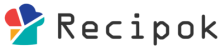Tutorial: Configuración del TPVneo en Reciplus para emitir tickets
Tabla de contenidos
Configuración del TPVneo en Reciplus para emitir tickets
Introducción
El TPVneo es el terminal de punto de venta incluido en Reciplus, diseñado para emitir tickets de forma rápida y sencilla, similar al funcionamiento de una caja registradora o un supermercado.
Permite trabajar con múltiples tiendas o terminales, facilitando el control de ventas en diferentes ubicaciones.
En este tutorial aprenderás a configurar correctamente tu TPVneo, registrar terminales, emitir tus primeros tickets y conocer las opciones más importantes de configuración.
Requisitos del TPVneo
El TPVneo puede funcionar tanto con periféricos (impresora, lector, cajón portamonedas) como sin ellos.
Aun así, se recomienda contar con un equipo completo para aprovechar todo su potencial.
Equipos recomendados:
Impresora de tickets: Epson TM-T20II (modelo ampliamente compatible).
Cajón portamonedas (opcional, para gestión de efectivo).
Lector de código de barras (para lectura rápida de productos).
PC o Mini-PC táctil, como un Intel NUC con monitor táctil de 21″, ideal para mostradores o puntos de venta.
Importante:
Si no dispones de una impresora, igualmente podrás enviar los tickets por correo electrónico a los clientes, aunque no se impriman físicamente.
Configuración inicial del TPVneo
Ruta: Menú principal → Ventas → TPVneo
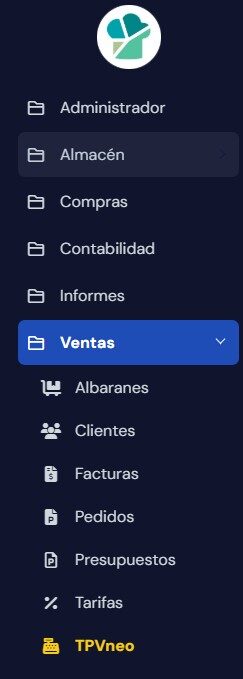
Puedes utilizar el TPVneo en varias tiendas o ubicaciones. Para ello, simplemente crea un terminal diferente para cada punto de venta (por ejemplo, “Tienda central”, “Obrador”, “Puesto feria”, etc.).
Si solo necesitas configurar un terminal rápido o hacer pruebas, haz clic en el botón Configuración rápida.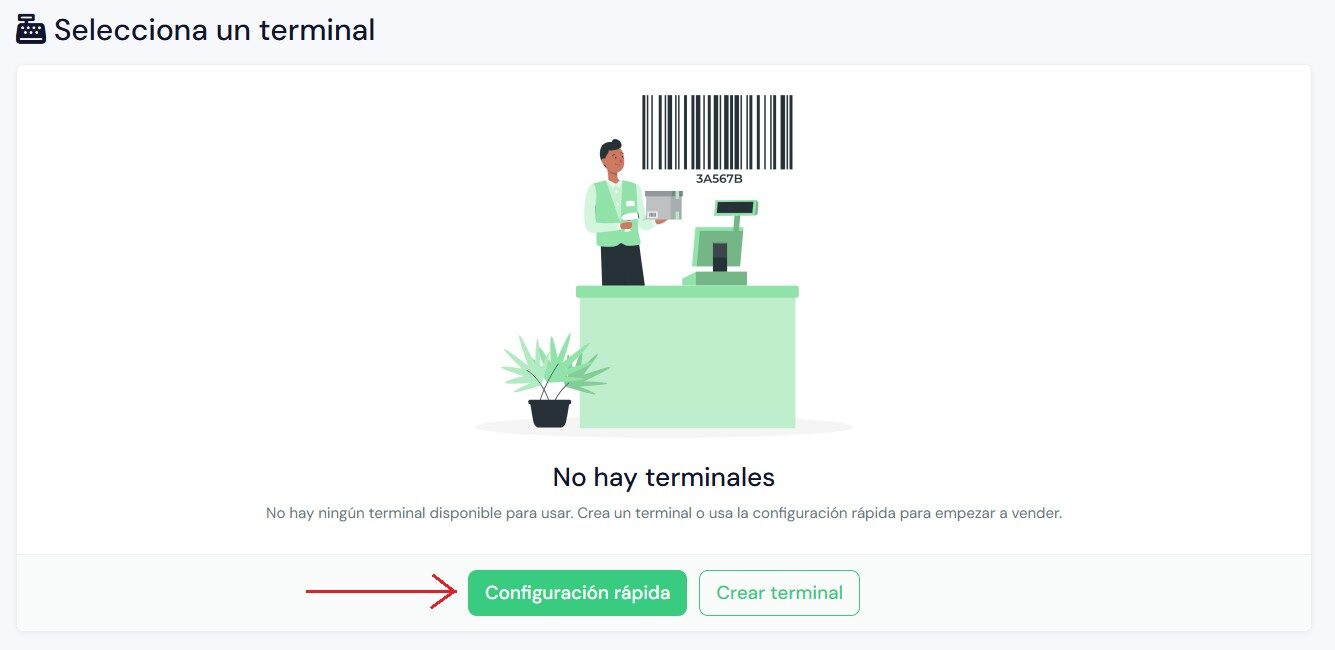 Esto creará automáticamente un terminal básico con los ajustes mínimos necesarios para comenzar a operar.
Esto creará automáticamente un terminal básico con los ajustes mínimos necesarios para comenzar a operar.
Emisión de un ticket
Una vez configurado el terminal:
Selecciona el terminal con el que vas a trabajar.
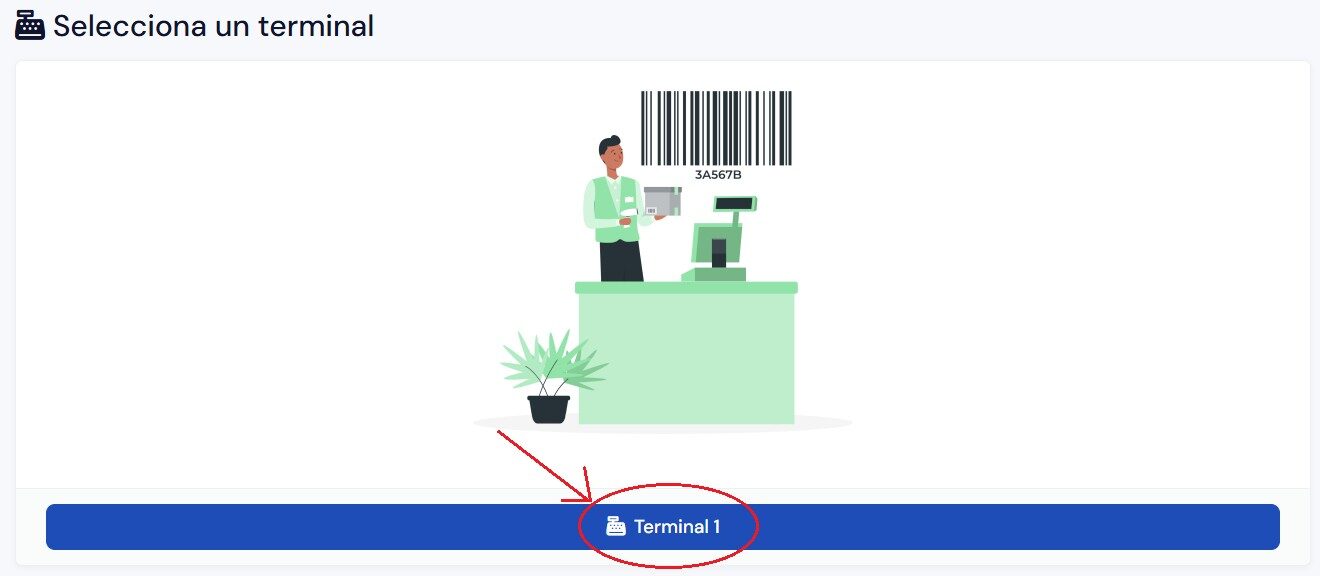

Introduce el importe inicial del cajón portamonedas (si lo utilizas) o déjalo en 0 si no tienes cajón.
Haz clic en Guardar para terminar la configuración y empezar a usar el TPV.
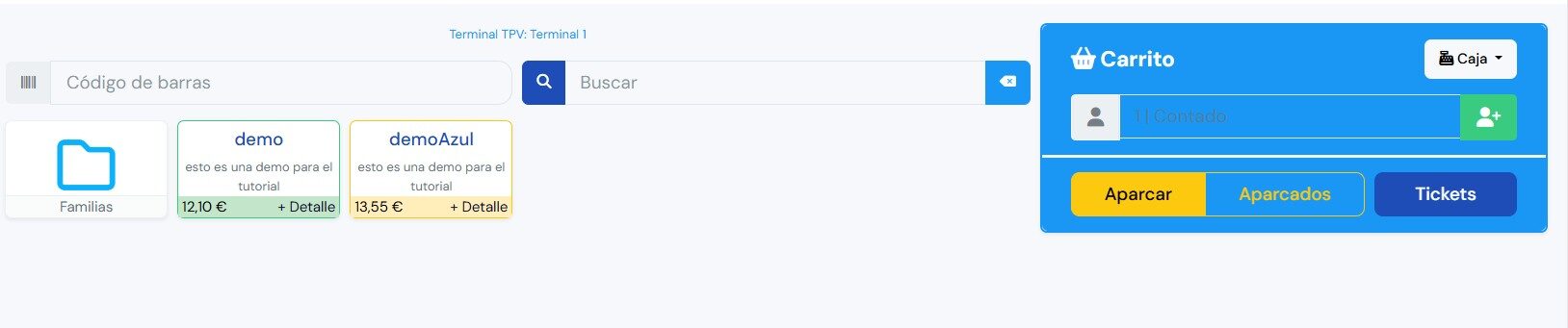
El TPV cuenta con dos secciones principales:
Listado de productos: donde podrás ver y buscar artículos disponibles.

Carrito: donde se añaden los productos seleccionados para generar el ticket.

Haz clic sobre un producto para añadirlo al carrito.
Cuando tengas todos los productos, ve a la sección Carrito y pulsa Cobrar para finalizar la venta.
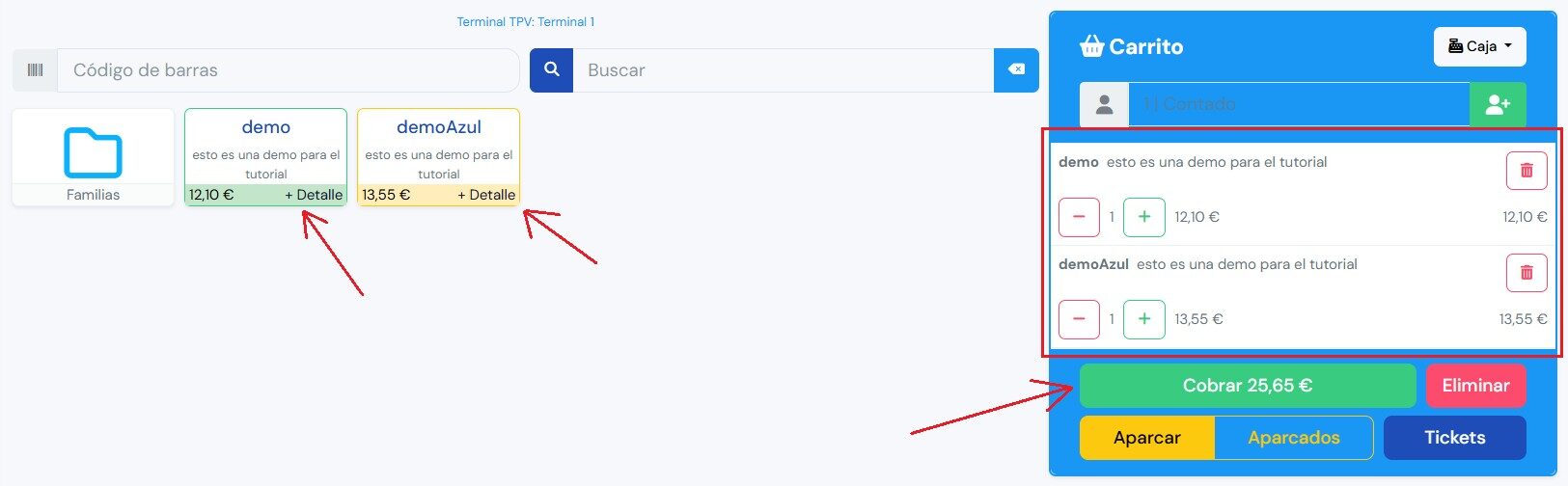
Cobro y emisión del ticket
Al pulsar Cobrar, aparecerá una ventana donde:
Podrás seleccionar la forma de pago (efectivo, tarjeta, etc.) y asignarle el dinero.
Se indicara el importe recibido y el cambio a devolver dependiendo de el dinero asignado a las formas de pago.
Podrás registrar varios métodos de pago combinados (por ejemplo, parte en efectivo y parte con tarjeta).

Una vez confirmada la operación, se abrirá otra ventana con las opciones del ticket.
Desde ahí podrás:
Enviar la factura por correo electrónico al cliente.
Imprimir el ticket en la impresora configurada.
Imprimir la factura completa si el cliente la solicita.
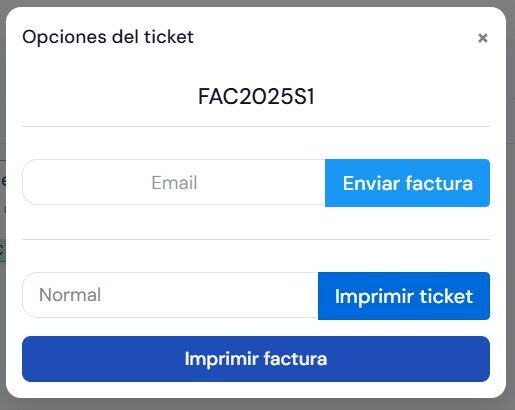
Consultar y volver a imprimir tickets
Si cierras un ticket y deseas volver a verlo más tarde, simplemente pulsa el botón “Tickets” (azul) situado en la sección del carrito.
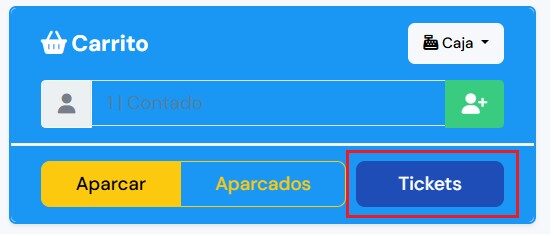
Dentro encontrarás todos los tickets generados recientemente.
Para ver o volver a imprimir uno de ellos, haz clic en el botón azul con el icono de impresora que aparece junto al ticket correspondiente.
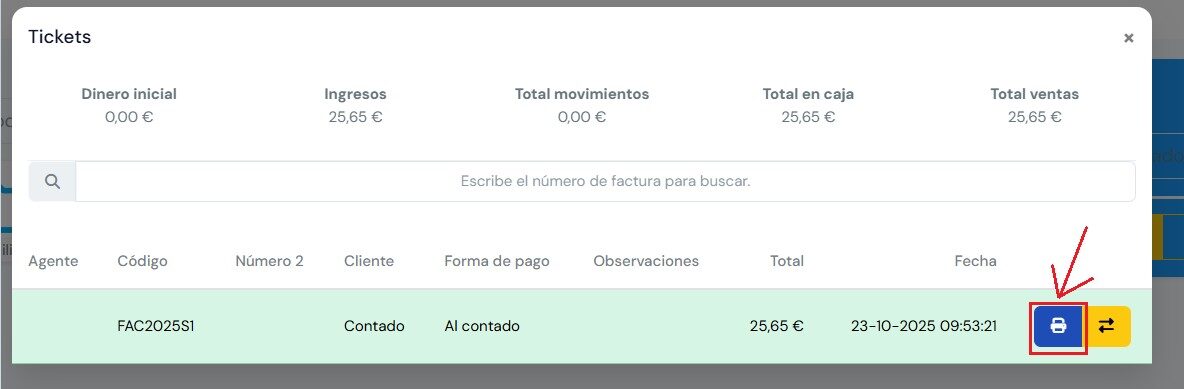
Esto abrirá la misma ventana con las opciones del ticket, donde podrás enviarlo por correo, reimprimirlo o generar la factura asociada.
Configuración detallada del TPVneo
Cada terminal TPV incluye una serie de campos de configuración que determinan su comportamiento.
A continuación se explican los más importantes:
| Campo | Descripción |
|---|---|
| Nombre | Nombre del terminal visible para los empleados. (Obligatorio) |
| Almacén | Origen de los productos vendidos. (Obligatorio) |
| Serie | Serie contable donde se registrarán los tickets y facturas. (Obligatorio) |
| Cliente | Cliente por defecto al que se asociarán las ventas (por ejemplo, “Cliente mostrador”). |
| Forma de pago | Forma de pago predeterminada (efectivo, tarjeta, etc.). |
| Divisa | Moneda en la que trabaja el terminal. |
| Tipo de documento | Permite emitir solo facturas o solo albaranes según la necesidad. |
| Días de vencimiento | Fecha límite para los tickets aparcados (presupuestos). |
| Impresora | Dispositivo configurado para imprimir tickets. |
| Ticket | Formato de ticket por defecto. Puedes cambiarlo en cada impresión. |
| Cerrar cada X minutos | Permite cerrar automáticamente el TPV tras un periodo de inactividad. |
| Listar productos | Define cuántos productos se muestran en pantalla. |
| Activo | Activa o desactiva el terminal. |
| Permitir cambiar precios | Habilita la edición manual de precios desde el carrito. |
| Permitir descuentos | Permite aplicar descuentos en porcentaje por producto. |
| Activar sonido | Emite un sonido cada vez que se añade un producto al carrito. |
Recomendaciones prácticas
Crea un terminal por tienda o ubicación para mantener un control claro de las ventas.
Si trabajas con varios usuarios, asigna permisos por empleado para evitar errores.
Guarda copias de seguridad periódicas de tus ventas y tickets.
Configura la impresora y formato de ticket antes de empezar a operar.
Usa la configuración rápida si necesitas poner en marcha el TPV de forma inmediata.
Resumen del tutorial
En este tutorial has aprendido a:
Instalar y configurar el plugin TPVneo.
Crear terminales de venta para diferentes tiendas o ubicaciones.
Emitir y cobrar tickets.
Configurar las principales opciones del TPV.
Imprimir o enviar los tickets y facturas a los clientes.
Con el TPVneo podrás gestionar tus ventas diarias de manera ágil y profesional, tanto en mostrador como en puntos de venta externos.